Schaltflächen im Arbeitsbereich
Die Symbolleiste oben rechts im Arbeitsbereich enthält die folgenden Schaltflächen:
| Schaltflächen | Beschreibung |
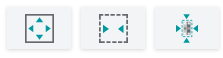 | Schaltflächen von links nach rechts:
(Die Schaltflächen sind auch im Menüband unter ANSICHT > 3D-ANZEIGE verfügbar.)
-
An Fenster anpassenVergrößert oder verkleinert die Ansicht, so dass alle Objekte im gesamten Arbeitsbereich angezeigt werden. Beim Zoomen werden die Anzeigeausrichtung und Drehung nicht verändert.
-
Ansicht an Auswahl anpassenPasst die ausgewählten Objekte an die Größe des aktuellen Arbeitsbereichs an. Die Objekte werden so vergrößert, dass alle ausgewählten Objekte sichtbar sind.
-
Auswahl zentrierenPlatziert die ausgewählten Objekte in der Mitte des Arbeitsbereichs. (Der Zoom wird nicht verändert.)
|
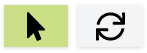 | Drehen/Auswählen/Verschieben
 Friert das Bild und die Drehung ein. Der Zeiger kann zur Auswahl, zum Ziehen und Ablegen usw. verwendet werden. Friert das Bild und die Drehung ein. Der Zeiger kann zur Auswahl, zum Ziehen und Ablegen usw. verwendet werden.
(Die Schaltfläche wird grün, wenn sie ausgewählt ist.)
 Schaltet die Drehung ein - durch Bewegen des Mauszeigers wird das Bild gedreht Schaltet die Drehung ein - durch Bewegen des Mauszeigers wird das Bild gedreht
Hinweis
Um die Anzeige zu drehen, klicken Sie auf einen leeren Bereich im Arbeitsbereich und bewegen Sie den Mauszeiger. |
|
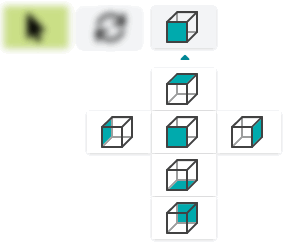 | Perspektive anzeigen
 Zeigt die Konfiguration in der Vorderansicht an.Unabhängig davon, welche Perspektive Sie gewählt haben, können Sie mit dieser Schaltfläche immer wieder in die Vorderansicht zurückschalten. Zeigt die Konfiguration in der Vorderansicht an.Unabhängig davon, welche Perspektive Sie gewählt haben, können Sie mit dieser Schaltfläche immer wieder in die Vorderansicht zurückschalten.
Hinweis
Wenn Sie die ALT-Taste gedrückt halten, während Sie eine Ansicht auswählen, bleibt das Menü geöffnet, sodass Sie schnell zwischen verschiedenen Ansichten wechseln können. |
Klicken Sie auf den Pfeil unterhalb des Symbols, um eine andere Perspektive als die Vorderansicht auszuwählen.
Hinweis
Sie können auch das Menüband ANSICHT > PERSPEKTIVE verwenden, um zwischen perspektivischer und orthografischer Ansicht zu wechseln. In der perspektivischen Ansicht erscheinen die weit entfernten Objekte kleiner als die näher liegenden Objekte. In der orthografischen Ansicht werden alle Objekte entsprechend ihrer Größe angezeigt. |
|